De iPad kan de perfecte vervanging zijn voor uw computer, maar het kan ook de ideale aanvulling zijn op uw Mac. In dit bericht gaan we zien hoe je de iPad via Sidecar op een Mac kunt aansluiten
Voldoet uw iPad aan de Sidecar-vereisten?
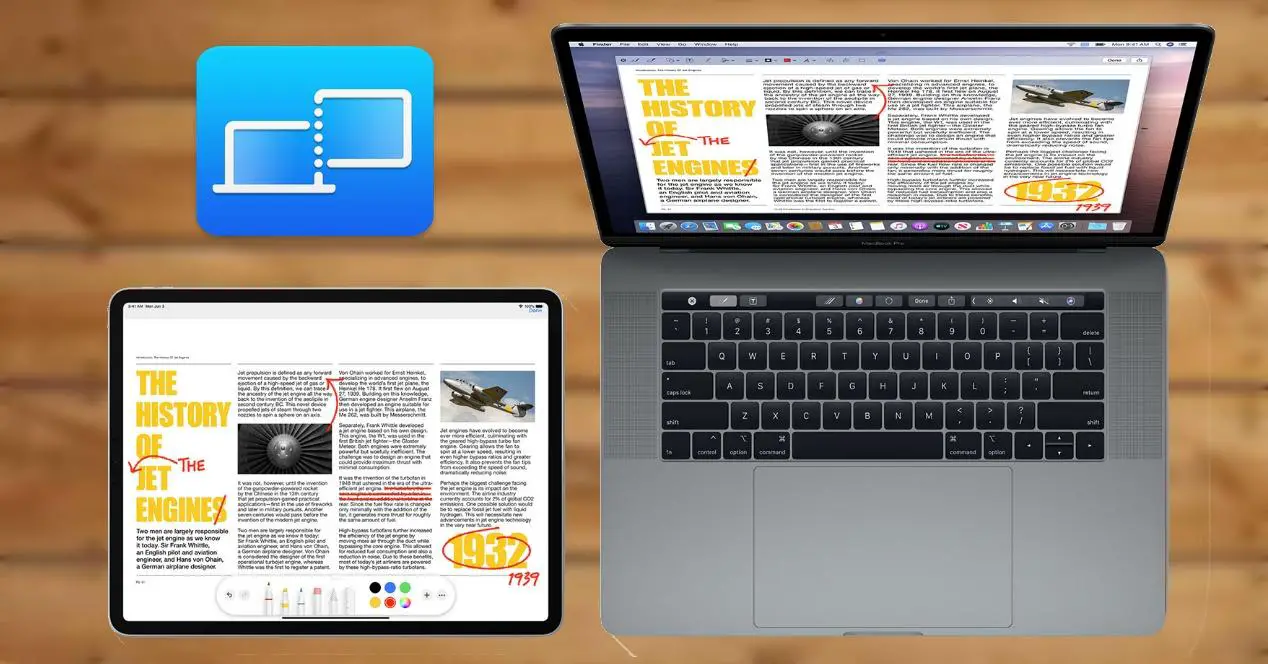
Zijspanwagen is een nieuwe functionaliteit die is opgenomen in macOS Catalina waarmee je de iPad kunt transformeren in een tweede scherm voor de Mac. Bovendien staat het u in bepaalde programma's toe Gebruik de Apple Potlood om wat actie uit te voeren, hoewel dat in de meeste gevallen nog steeds zo is een tweede scherm alsof u een monitor gebruikt.
Om de Sidecar-functie toe te passen, moet u een besturingssysteem hebben dat dit kan upgrade naar macOS 10.15 (en later) en iPadOS 13 (en later). De manier van verbinden tussen de iPad en de Mac kan draadloos, maar het kan ook via de USB-C-aansluiting die de iPad bevat.
Hoe Mac met iPad verbinden?
Het proces om een iPad op een Mac aansluiten is heel eenvoudig. Het is echter belangrijk om te onthouden dat beide apparaten met hetzelfde moeten zijn aangemeld Apple ID met behulp van tweefactorauthenticatie.
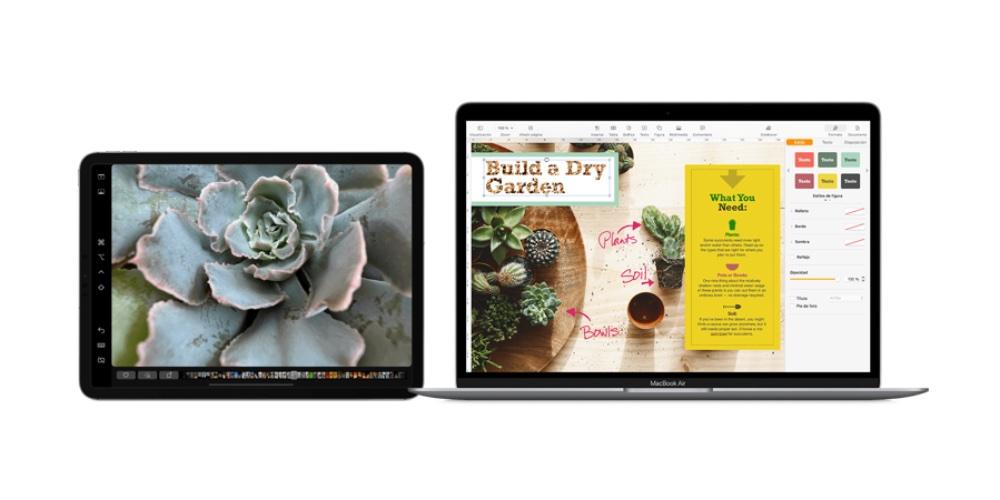
Zodra de iPad en Mac zijn verbonden, kunt u de Mac gebruiken. Om dit te doen, moet je beweeg de cursor over de knop Volledig scherm van een Mac-venster en kies de optie om het naar iPad te verplaatsen.
Je kunt het proces herhalen met andere vensters op de Mac, of het gewoon vanaf de iPad slepen. Om een venster terug naar Mac te verplaatsen, kunt u ook uw cursor over de knop voor volledig scherm bewegen en Verplaats venster terug naar Mac kiezen.
Als je wilt iPad om het scherm van je Mac te spiegelen in plaats van uw bureaublad uit te breiden:
- Kies in macOS Monterey of hoger een spiegeloptie in het menu Spiegelscherm in de menubalk.
- Kies in macOS Big Sur een spiegeloptie in het menu Beeldscherm, in het Control Center of in de menubalk.
- Kies in macOS Catalina een spiegeloptie in het AirPlay-menu ( of ) in de menubalk.

Gebruik de iPad-zijbalk
iPad en Mac synchroniseren naadloos, waardoor de meest gebruikte Mac-besturingselementen verschijnen aan de zijkant van de iPad, en je kunt in plaats daarvan ook essentiële commando's selecteren met je vinger of Apple Pencil. van een toetsenbord gebruiken.
De meest voorkomende bedieningselementen die bij de iPad worden geleverd en deel uitmaken van macOS zijn: toon / verberg het Dock, toon volledig scherm op iPad, optie, bediening, shift en de optie om iPad los te koppelen van Mac.

Is Sidecar hetzelfde als Universal Control?
Om te voorkomen dat veel gebruikers Sidecar verwarren met Universal Control, gaan we de onderstaande verschillen:
Universele controle kunt u beide apparaten met hetzelfde toetsenbord en dezelfde muis gebruiken, in dit geval de Mac. Dat wil zeggen, je kunt de aanwijzer van het Mac-scherm naar de iPad verplaatsen en allerlei acties uitvoeren en zelfs een afbeelding van het ene apparaat naar het andere slepen en dat allemaal zonder dat iPadOS verdwijnt, terwijl Zijspanwagen stelt u in staat om het Mac-scherm op de iPad te spiegelen, maar bevat niet de Universal Control-functies.
